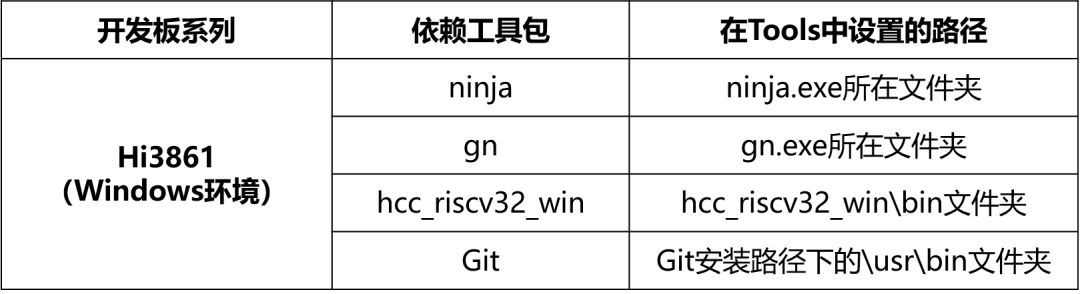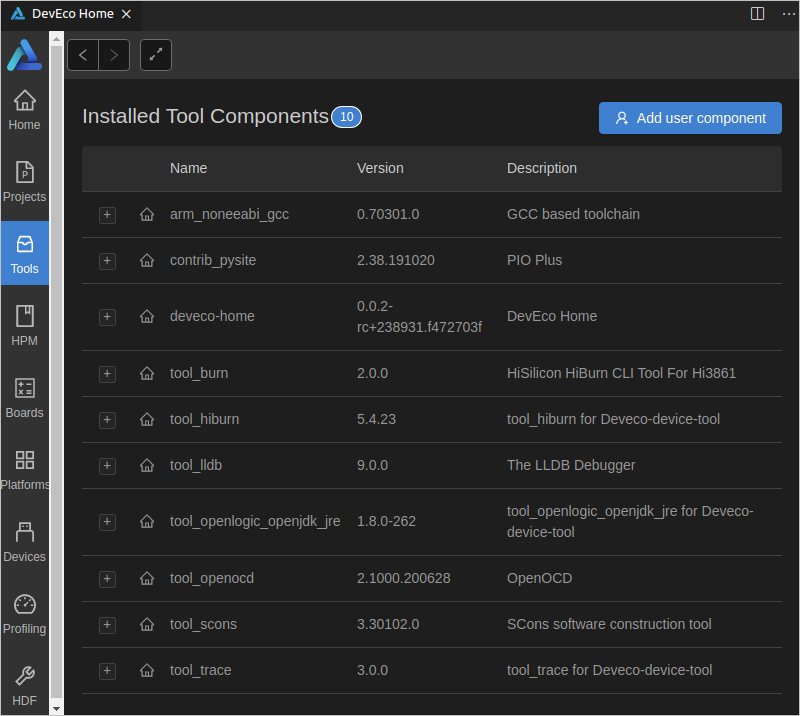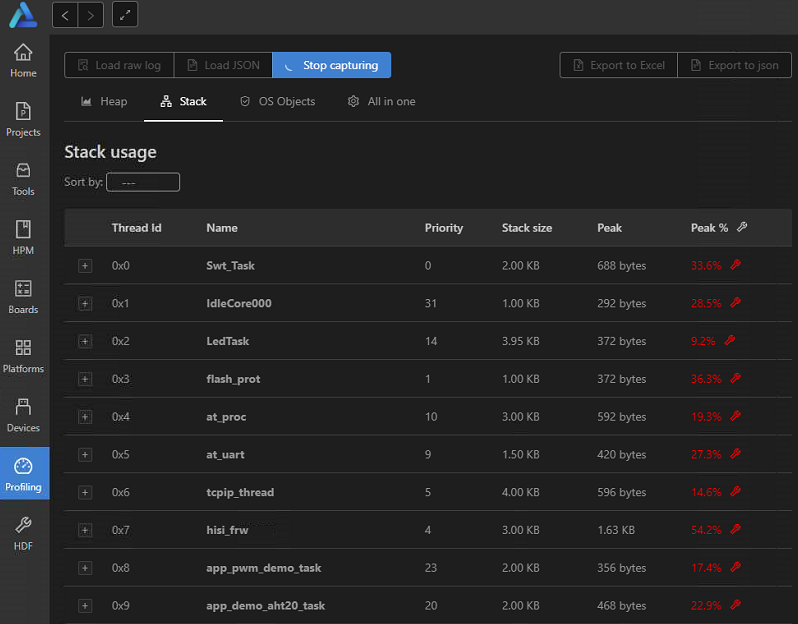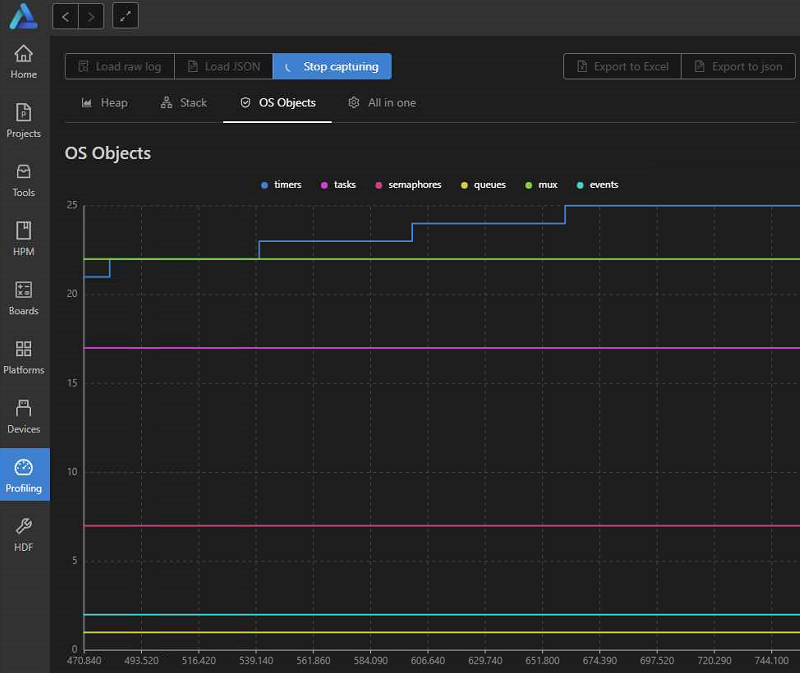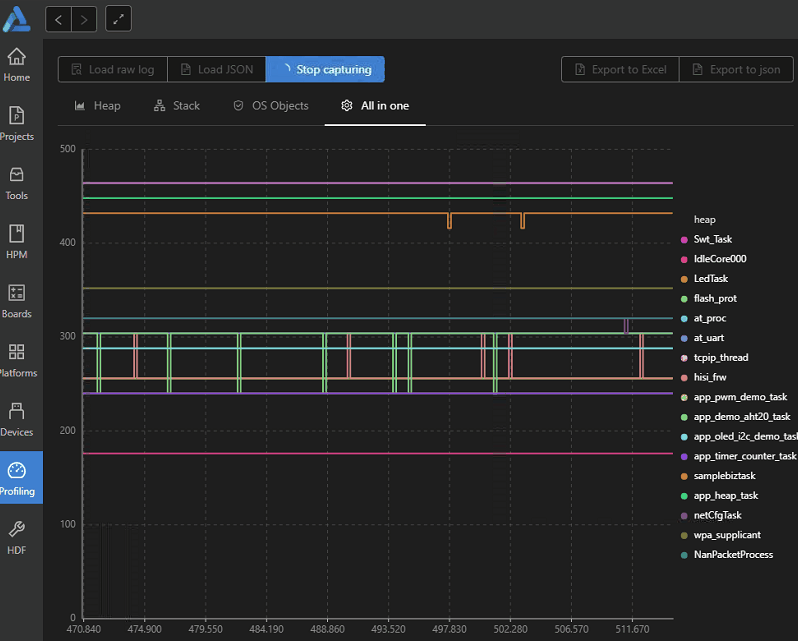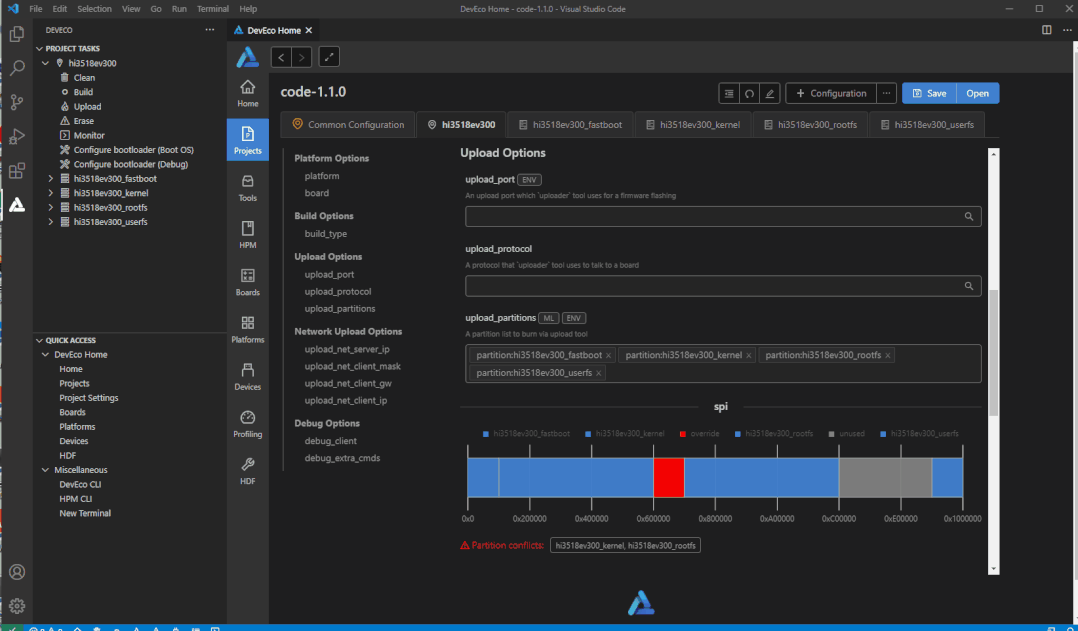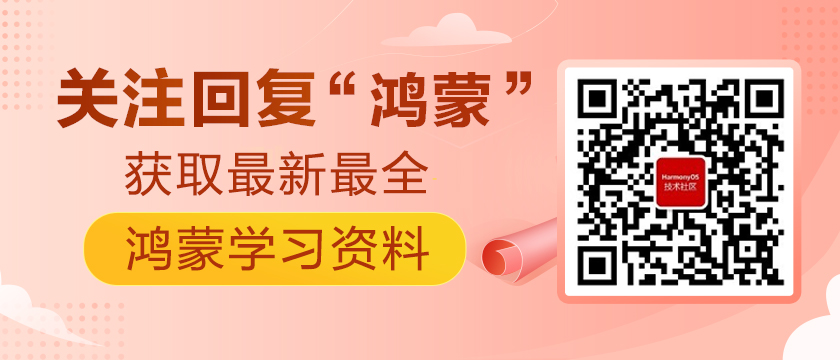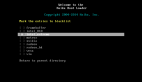DevEco Device Tool 2.1 Beta1新勢來襲
HUAWEI DevEco Device Tool(以下簡稱DevEco Device Tool)是HarmonyOS面向智能設備開發者提供的一站式集成開發環境。支持HarmonyOS組件按需定制,提供一鍵編譯和燒錄、可視化調試、分布式等能力,幫助開發者提升開發效率,加速設備創新。
最近,DevEco Device Tool迎來了2.1 Beta1,快跟隨小編,一起了解新版本的亮點所在吧。
亮點一: 支持Hi3861開發板的源碼在Windows平臺編譯
為了減少開發者跨系統操作的行為,DevEco Device Tool 2.1 Beta1支持Hi3861開發板的源碼在Windows平臺編譯,即開發者可在Windows系統上進行編輯、編譯、燒錄等一站式操作,無需額外搭建Linux環境、借助Linux系統進行編譯。
在編譯源碼前,開發者需先設置編譯工具鏈,具體操作步驟如下:
1.獲取了Hi3861開發板的源碼后,開發者需下載ninja、gn、hcc_riscv32_win、Git四個工具依賴包,并在Tools設置依賴包的安裝路徑。
2.在Tools中添加了Hi3861 Windows平臺編譯所需的工具后,在DevEco Home頁的Projects中,點擊Hi3861工程的Settings按鈕。
3.在“hi3861”頁簽,勾選Show Advanced Options,接著在“New Option”中,選擇Platform_packages。
4.在“Platform_packages”中選擇Hi3861 Windows平臺需要的工具,包括ninja、gn、riscv32、git和tool_scons。
編譯工具鏈設置完畢,即可編譯源碼,編譯完成后可在工程的out目錄下,查看編譯生成的文件。
亮點二:新增工具鏈管理功能
使用DevEco Device Tool進行源碼的編譯、燒錄時,不同的開發板依賴的工具鏈不同。為了減少工具鏈繁瑣的命令行和路徑配置工作,DevEco Device Tool 2.1 Beta1新增了工具鏈管理功能,在編譯、燒錄過程中,自動調用對應的工具鏈。
除了一些已預置的常用工具鏈,開發者還可通過點擊“Tools-Add user component”按鈕,添加所需工具鏈并設置路徑。
亮點三:新增Hi3861可視化分析
因可用內存空間有限,開發者在Hi3861開發板上開發應用程序時,需時刻關注內存的分配和使用情況。為了方便開發者了解開發板上各任務堆內存和棧內存的使用情況,DevEco Device Tool新增了可視化分析功能。幫助開發者分析各任務的內存和資源分配是否合理,從而及時調整各任務的內存和資源分配策略。
要想使用可視化分析功能,開發者需要先在應用程序中,添加定時查詢系統資源信息和內存信息的定時任務,在經過編譯、燒錄、重啟開發板等步驟后,DevEco Device Tool會通過串口獲取約定好的數據格式,并解析數據,生成系統資源和內存資源的分析曲線圖,如:Heap(堆內存)、Stack(棧內存)、OS Objects(系統資源)和All in one(實時的內存占用情況)的使用情況。
●Heap:實時統計應用堆內存的使用情況和歷史峰值情況。
●Stack:統計應用內各任務的內存使用情況,可以通過任務內存的峰值比例(Peak%)查看具體任務的內存使用情況,以便更合理的分配每個任務的內存大小。
●OS Objects:統計系統資源的使用情況,如定時器(timers)、任務(tasks)、隊列(queues)等數量。
●All in one:統計Heap和Stack的使用情況,實時動態刷新。
此外,DevEco Device Tool還提供可視化數據導出和歷史可視化數據導入的功能。
●導出可視化數據:導出數據前,需先點擊Stop capturing停止采集數據后,才可以導出,支持導出為“Excel”和“Json”兩種格式。
●導入數據:支持導入歷史數據進行可視化分析,包括導入Json文件和通過串口工具獲取的應用運行日志(格式為.txt)。
亮點四:新增可視化燒錄分區
在燒錄文件時,通常需要指定各個燒錄文件分區的起始地址和大小,若出現地址沖突或未分配地址的情況,則可能導致燒錄和程序運行出錯。由于地址沖突或未分配地址的情況難以察覺,DevEco Device Tool新增了可視化燒錄分區功能。
開發者打開工程配置頁簽后,即可在upload_partitions配置項下,看到可視化燒錄分區。
當開發者對upload_partition中的配置內容、每個燒錄分區的起始地址以及分區大小進行修改時,燒錄分區會隨之變化。
分配合理的情況下,燒錄分區呈藍色塊。若分配不合理,如存在地址重疊,則重疊部分的燒錄分區呈紅色塊。若存在尚未分配的地址,則未分配地址的燒錄分區呈灰色塊。由此,開發者可清晰了解燒錄分區的分配情況,及時調整分配策略。
除了以上四大亮點,DevEco Device Tool在本次升級中還增強了四項特性,解決了四個問題。
增強的特性
●支持OpenHarmony 1.1.0 LTS版本的源碼hb編譯框架。
●源碼編譯時,支持開發者自定義編譯類型,包括Release和Debug兩種類型。
●同一個工程,支持創建不同的env,開發者可以定義不同的任務。
●工作區下存在多個工程時,可以獨立執行每個工程的任務。
解決的問題
●解決了在執行多次編譯的場景中,需要在每次編譯前執行Clean的操作。
●解決了Visual Studio升級至V1.54版本后DevEco Device Tool部分功能不可用的問題。
●解決了主機中同時存在多個Python版本(其中一個版本低于Python3.7)時,DevEco Device Tool無法安裝的問題。
●解決了DevEco Device Tool安裝錯誤提示中,獲取安裝日志地址錯誤的問題。
新版本驚喜不斷,何不立馬上手體驗?歡迎訪問HarmonyOS設備開發官網,下載使用DevEco Device Tool 2.1 Beta1。